我们下载完软件后,一般会放在桌面上,以便下次直接打开。但是有用户发现自己在Win10系统的微软商店下载的软件没有图标。发生了什么事?有什么方法可以在桌面显示软件图标?下面就来看看具体的操作方法,希望对大家有所帮助。
下载软件后桌面没有图标怎么办?
1.首先打开桌面这台pc,然后选择& ldquo你自己的软件;安装路径& rdquo(如图)。
 2.我们以c盘的软件为例。首先,单击& ldquoc盘& rdquo(如图)。
2.我们以c盘的软件为例。首先,单击& ldquoc盘& rdquo(如图)。
 3,然后单击& ldquo程序文件文件夹(如图所示)。
3,然后单击& ldquo程序文件文件夹(如图所示)。
 4.然后找到想要的软件文件双击进入(如图)。
4.然后找到想要的软件文件双击进入(如图)。
 5.最后,找到。exe可执行文件,右击并选择& ldquo发送到& mdash桌面快捷方式& rdquo就(如图)。
5.最后,找到。exe可执行文件,右击并选择& ldquo发送到& mdash桌面快捷方式& rdquo就(如图)。

 小白号
小白号












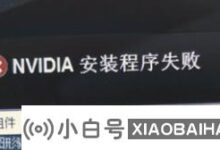


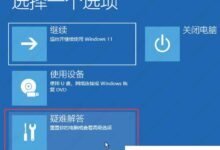
评论前必须登录!
注册